Как создать форму запроса онлайн-проверки в WordPress
Опубликовано: 2020-05-15Хотите создать форму запроса онлайн-проверки в WordPress? Используя онлайн-форму, в которой запрашиваются чеки, предприятия могут избавиться от трудоемкого бремени и ошибок, часто связанных с заполнением бумажных документов. Вы упростите бухгалтерский учет, получите более быстрый доступ к информации и более эффективно используете свой финансовый персонал.
Вот краткое руководство о том, как сэкономить время и оставаться в курсе кредиторской задолженности с помощью онлайн-формы запроса проверки в WordPress.
Нажмите здесь, чтобы начать заполнять форму запроса на онлайн-проверку
Готовы упростить весь процесс оплаты для своего малого бизнеса?
Наличие формы запроса на проверку прямо на вашем веб-сайте WordPress поможет вам отслеживать платежи и возмещения. Кроме того, использование онлайн-формы дает вам легкий доступ к необходимой информации. Таким образом, вы можете быстро создавать замену форм или выпускать дубликаты.
По всем этим причинам ваш бизнес должен подумать об использовании формы запроса онлайн-проверки на своем веб-сайте WordPress.
Зачем использовать форму запроса онлайн-проверки
Если вы похожи на многие другие компании, формы запроса на проверку по-разному попадают в ваш бухгалтерский отдел. Обычно запросы на проверку приходят один за другим, отправляются лично, по электронной почте или приходят по обычной почте.
Получение чеков таким способом - головная боль для людей, работающих с кредиторской задолженностью. Вашей команде по работе с кредиторской задолженностью сложно успевать за:
- Даты подачи и утверждения
- Обработка счетов и чеков
- Несколько учетных записей поставщиков
- Ваучеры и регулярные платежи
- Отсутствующие или неверные данные
- Проверки, требующие утверждения вручную
Наличие различных способов отправки запроса на проверку удобно для клиентов, но не по времени и не рентабельно для вашего бизнеса.
Форма запроса онлайн-проверки на вашем сайте WordPress значительно упростит управление вашими учетными записями, поможет вам остановить финансовые ошибки и быстрее сбалансировать свои книги.
Так почему бы не попробовать онлайн-форму запроса на проверку на своем веб-сайте WordPress?
Вот лишь несколько причин, по которым вам следует перейти на онлайн-форму для вашего бизнеса или организации.
- Более удобная отправка: форма запроса онлайн-проверки позволяет отправлять запросы проще и быстрее с помощью мобильного устройства, ноутбука или настольного компьютера.
- Более быстрый доступ к финансовым данным: поскольку все ваши запросы на чеки находятся в одном удобном месте, ваш финансовый персонал может быстро и легко получить доступ к записям.
- Безошибочная информация: неприятно, когда в запросе проверки не хватает важной информации. Устраните эту проблему, просто добавив в форму «обязательное» поле.
- Упрощение бухгалтерского учета: используя онлайн-форму запроса, вы получите информацию, необходимую для завершения транзакции.
- Лучшее использование персонала: предотвратите ошибки, сделанные из-за ручного ввода данных из нескольких источников, и позвольте своему финансовому персоналу сосредоточиться на более важных задачах.
Итак, мы рассмотрели, почему вам нужно использовать форму запроса онлайн-проверки. Теперь мы покажем вам, как создать его для сайта WordPress вашего бизнеса или организации.
Как создать форму запроса онлайн-проверки
Вы спрашиваете себя, как настроить форму запроса онлайн-проверки на своем веб-сайте WordPress? Вот простое пошаговое руководство, показывающее, как это сделать.
Шаг 1. Создайте форму запроса онлайн-проверки
Несомненно, нет более простого способа создать форму запроса онлайн-проверки в WordPress, чем использовать WPForms Pro. В Pro-версии WPForms вы найдете готовые шаблоны практически для любого типа бизнеса, отрасли, мероприятия или всего, что только можно придумать. Вы можете быстро взглянуть на нашу демонстрацию формы запроса проверки, чтобы понять, как она работает.
Для начала вы должны установить и активировать плагин WPForms. Если вам нужна помощь, посмотрите это пошаговое руководство по установке плагина в WordPress.
Затем вам необходимо установить и активировать надстройку Form Templates Pack.
Для этого перейдите в WPForms »Addon и прокрутите вниз, пока не увидите надстройку Form Templates Pack .
Щелкните Установить надстройку .
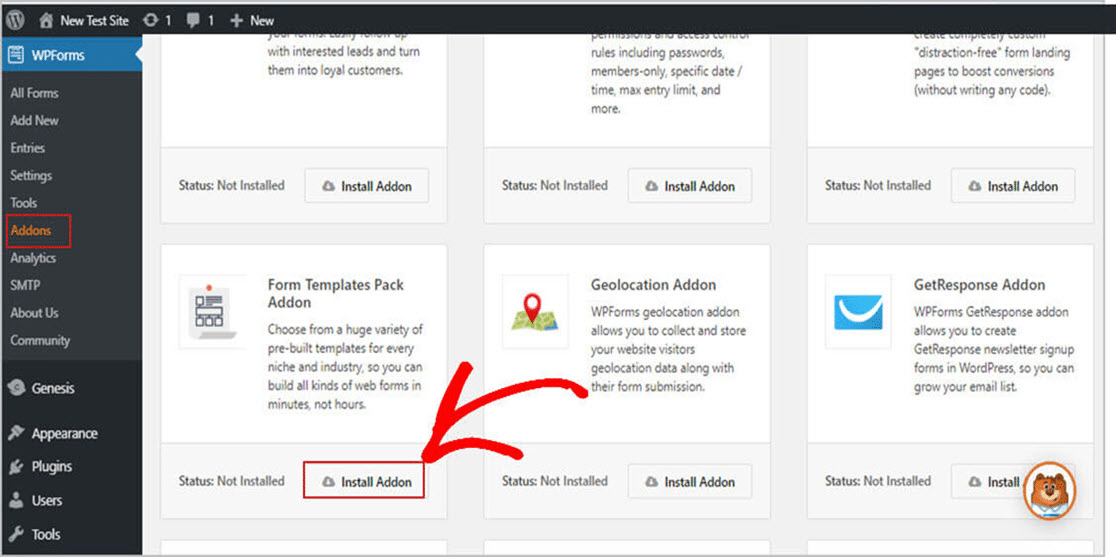
Хорошо, поскольку вы активировали плагин и аддон, вы можете приступить к созданию своей формы.
Для начала перейдите в WPForms »Добавить новый и создайте заголовок для своей формы. Не беспокойтесь слишком сильно о том, чтобы сделать это правильно. Используйте заголовок, который вы запомните. Чуть позже в статье мы покажем вам, как изменить заголовок формы.
Затем прокрутите вниз до раздела « Дополнительные шаблоны» .
Теперь введите «Запрос проверки» в строке поиска и выберите форму запроса проверки . В нашем примере мы будем использовать для заголовка «Запрос на проверку».
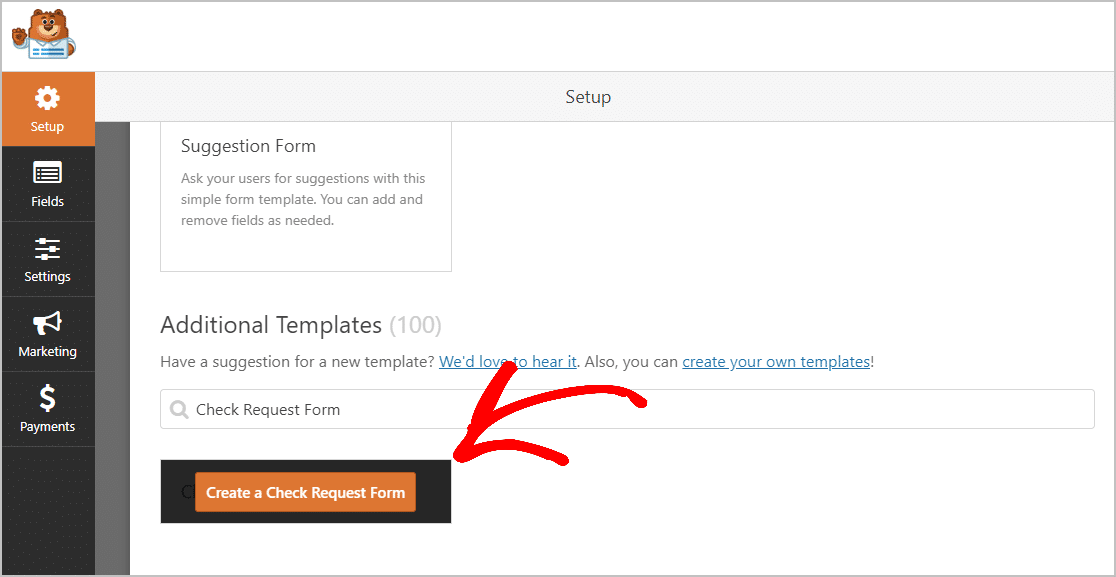
После загрузки готового шаблона формы WPForms автоматически помещает в вашу форму некоторые необходимые поля запроса на проверку. Поля по умолчанию в форме включают:
- Имя
- Эл. адрес
- Телефон
- Дата запроса
- Необходимая дата
- Назначение средств
- Запрошенная сумма
- Утверждено
- Сделать к оплате
- К оплате на адрес
WPForms позволяет полностью настроить форму, что означает, что вы можете добавлять, удалять, переименовывать и переупорядочивать их в соответствии с требованиями финансового отдела.
Если вы хотите добавить поля в форму, просто перетащите их с левой панели на правую.
Вы можете расположить поля почти таким же образом, используя функцию перетаскивания. Чтобы настроить поля, просто нажмите на то, которое вы хотите отредактировать, и внесите изменения.
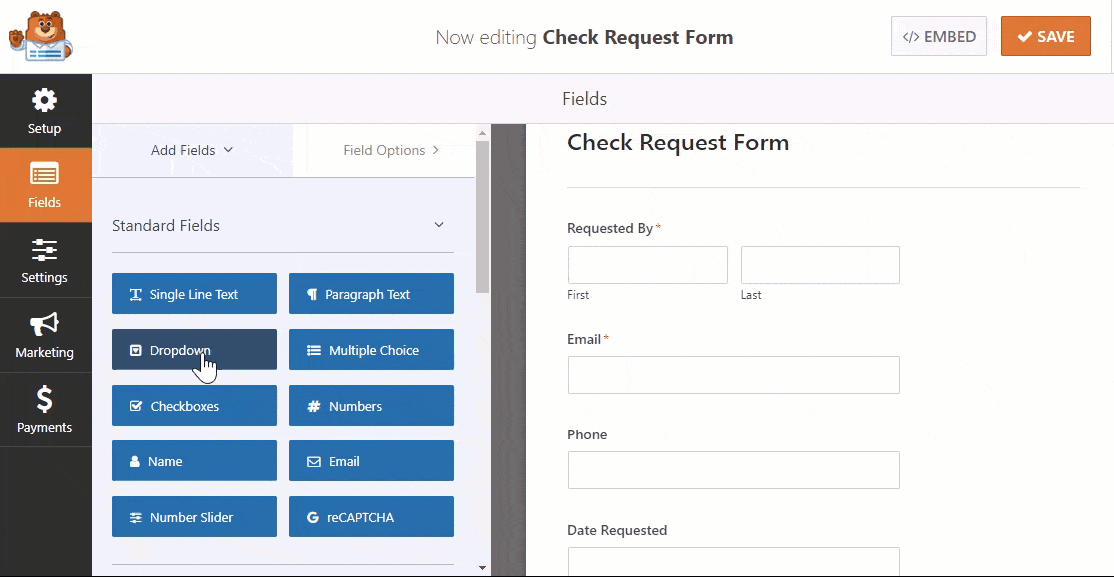
Если вы хотите добавить возможность сбора платежей, ее легко разместить прямо в форме запроса чека.
Используя WPForms, вы можете получать платежи через Stripe, Authorize.Net или PayPal. Не волнуйтесь, это просто, и настройка займет всего несколько минут.
Если вы не знаете, какой из них использовать, ознакомьтесь с нашей статьей о Stripe и PayPal.
Электронные письма отправляются тем, кто отправляет форму, чтобы убедиться, что платеж был получен. Вы также можете использовать как Stripe, так и PayPal.
Если вы предпочитаете использовать оба варианта, ознакомьтесь с нашей статьей о том, как принимать платежи с помощью Stripe. Если вы не знаете, как настроить эту систему онлайн-платежей, просто прочтите нашу документацию о том, как разрешить пользователям выбирать способ оплаты.
Когда вы закончите настройку своей регистрационной формы, убедитесь, что вы нажали Сохранить.
Шаг 2. Настройте параметры формы
Для начала зайдите в Настройки »Общие .
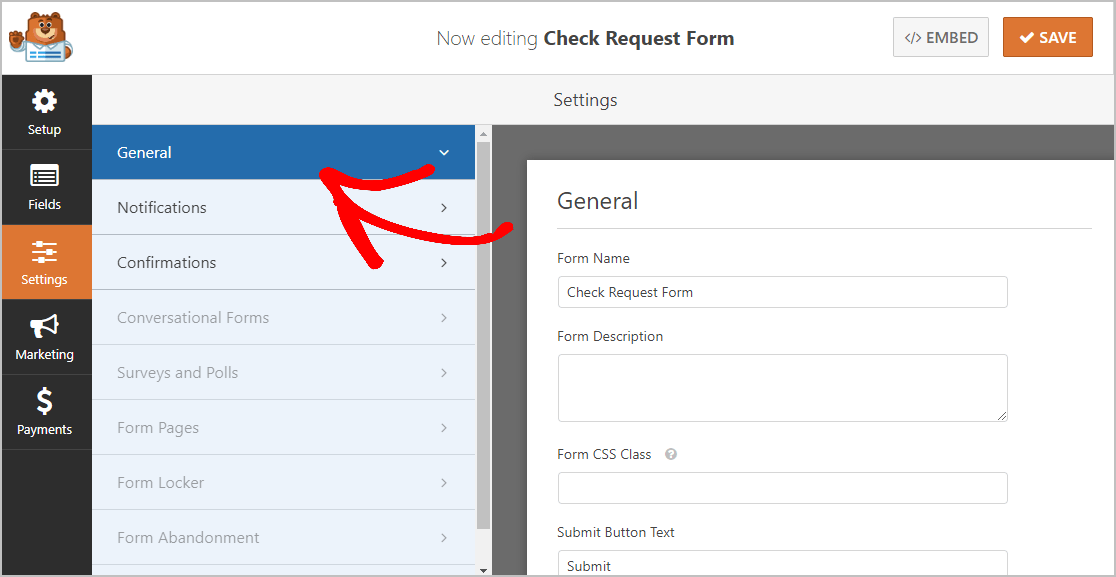
На этой странице вы можете настроить форму запроса онлайн-проверки, например:

- Имя формы: здесь вы можете изменить имя формы, если хотите.
- Описание формы: введите здесь некоторые сведения о своей форме.
- Отправить текст кнопки: измените текст кнопки на что-то вроде «Отправить запрос сейчас».
- Предотвращение спама : выберите параметр защиты от спама, чтобы роботы не рассылали спам в вашей форме.
- Формы AJAX: используйте настройки AJAX, чтобы разделы формы могли обновляться без перезагрузки всей страницы.
- Улучшения GDPR: это функция конфиденциальности, которая предотвращает сохранение IP-адресов посетителей, учетных данных и других личных данных в базе данных вашего веб-сайта, чтобы ваш сайт соответствовал GDPR. Если вам нужна дополнительная информация об этом, см. Наше руководство о том, как добавить поле соглашения GDPR в вашу контактную форму.
Когда закончите, не забудьте нажать Сохранить.
Шаг 3. Настройте уведомления в форме
После того, как посетители отправят свою форму, вы захотите получить уведомление по электронной почте.
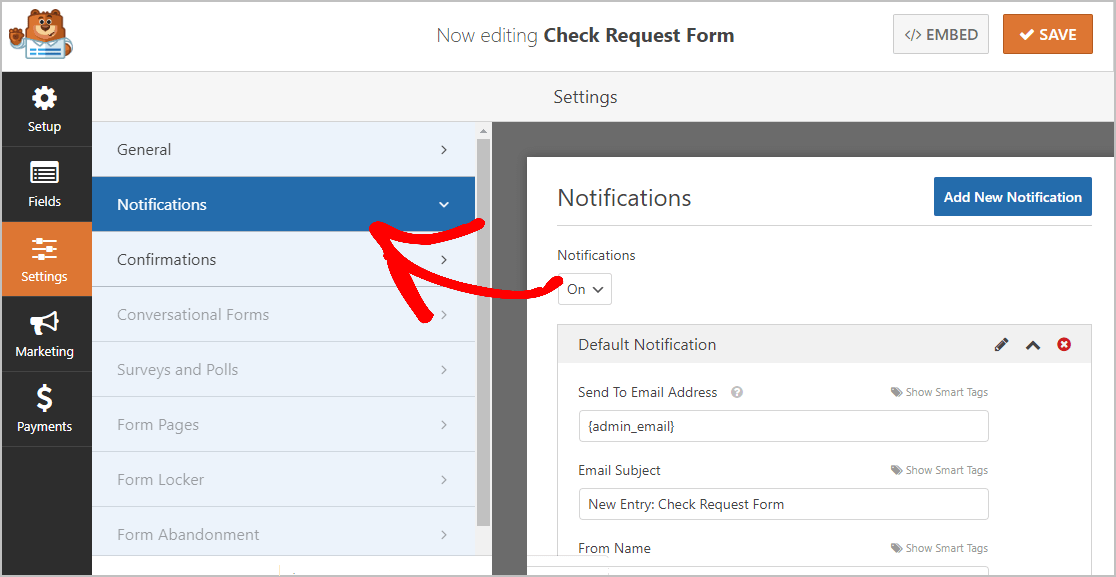
Функция уведомления WPForms включена по умолчанию. Вы получите уведомление по электронной почте, когда кто-нибудь заполнит и отправит форму запроса на проверку на вашем веб-сайте. Вы можете отключить эту функцию, если захотите.
Конечно, вы захотите уведомить тех, кто отправил форму, о том, что их запрос на проверку был получен, с помощью функции WPForms Smart Tags.
Это легко сделать. Просто ознакомьтесь с нашими простыми инструкциями о том, как легко настроить уведомления форм в WordPress.
Это не все. WPForms также позволяет сразу же отправить группе людей уведомление по электронной почте в момент отправки формы запроса на проверку.
Например, вы можете отправить информацию на свой почтовый ящик и по адресу:
- CPA
- Финансовый директор
- Бухгалтер проекта
- Менеджер по бухгалтерскому учету
- Бухгалтер по затратам
- и другие в вашем отделе
Чтобы помочь в этом, ознакомьтесь с нашим пошаговым руководством по отправке уведомлений с нескольких форм в WordPress.
И еще кое-что об этих электронных письмах: если брендинг важен для вашей организации, ознакомьтесь с нашим руководством по добавлению настраиваемого заголовка в шаблон электронного письма.
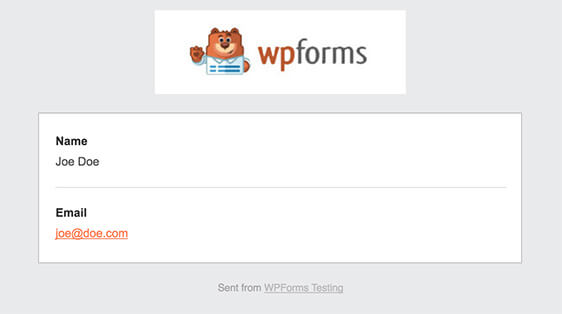
Шаг 4. Настройте подтверждения формы
После того, как форма запроса онлайн-проверки будет отправлена на ваш сайт WordPress, вам нужно будет отправить подтверждение тем, кто делает запрос проверки, и сообщить им, какой шаг им нужно предпринять дальше.
К счастью, WPForms предоставляет вам 3 типа подтверждения:
- Сообщение: вы можете использовать предустановленное подтверждение, которое уже написано в WPForms. Или вы можете создать собственное сообщение об успехе, которое будет отправлено вашим получателям.
- Показать страницу: отправьте тех, кто отправляет форму, на определенную страницу с благодарностью на вашем сайте. Если вам нужна небольшая помощь, см. Наше руководство по перенаправлению клиентов на страницу с благодарностью и о том, как создать идеальную страницу с благодарностью.
- Перейти к URL-адресу (перенаправление): WPForms также дает вам возможность отправить тех, кто отправил форму запроса на проверку, на определенную страницу на совершенно другом веб-сайте.
Теперь давайте посмотрим, насколько просто настроить подтверждения в WPForms, а затем настроить его для формы запроса проверки.
Для начала щелкните вкладку « Подтверждение » в редакторе форм в разделе « Настройки» .
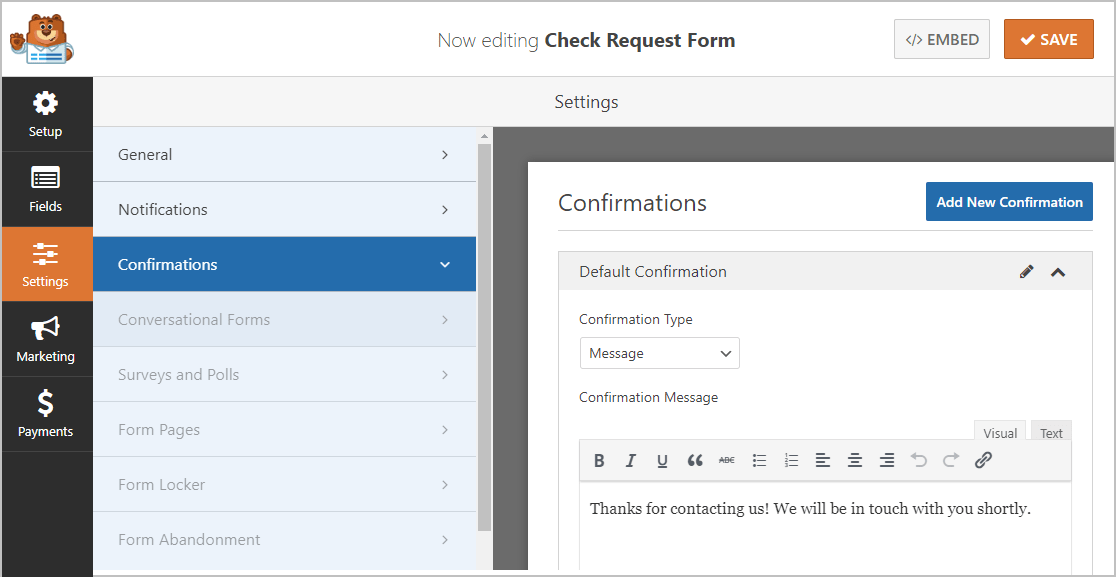
Затем введите индивидуальное сообщение вашей компании или организации и нажмите « Сохранить».
Если вам нужна помощь в настройке других типов подтверждения, просто посмотрите наше руководство по подтверждению.
Ты почти там! Теперь все, что осталось сделать, это разместить форму запроса онлайн-проверки на своем сайте.
Шаг 5: Добавьте форму запроса на проверку на свой сайт WordPress
WPForms позволяет размещать формы практически в любом месте веб-сайта вашей компании, включая сообщения в блогах, страницы и даже виджеты боковой панели.
Для начала создайте новую страницу или сообщение в WordPress. Или вы можете обновить ранее созданную страницу.
Затем щелкните внутри первого блока (это пустая область под заголовком страницы). Затем введите WPForms в маленькой строке поиска. Вы увидите значок WPForms еще до того, как закончите его вводить.
Теперь щелкните значок Добавить WPForms .
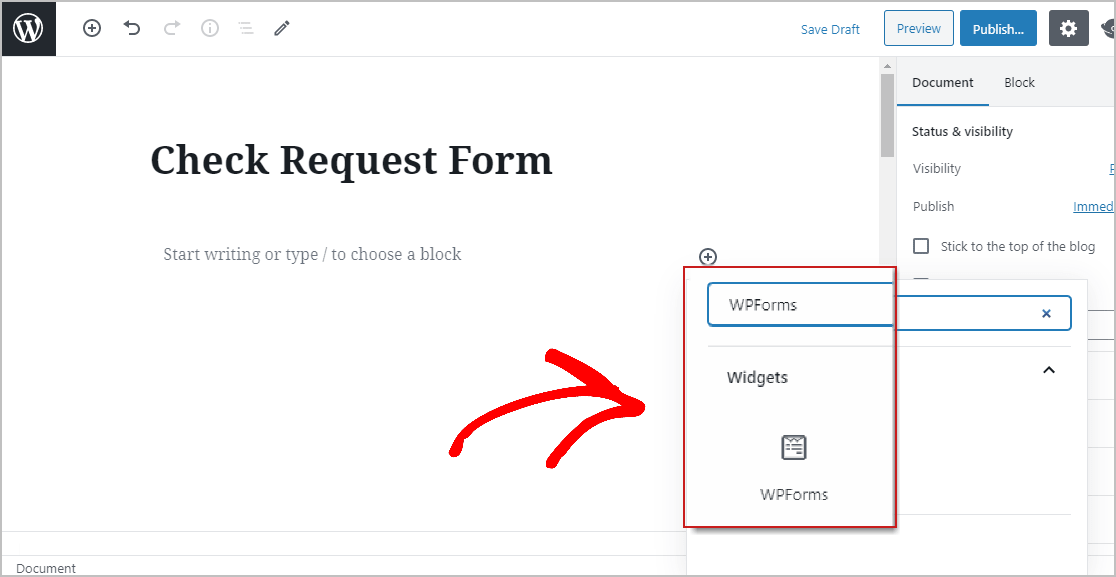
Хорошо, теперь просто нажмите раскрывающееся меню WPForms, выберите форму запроса онлайн-проверки и добавьте ее на свою страницу.
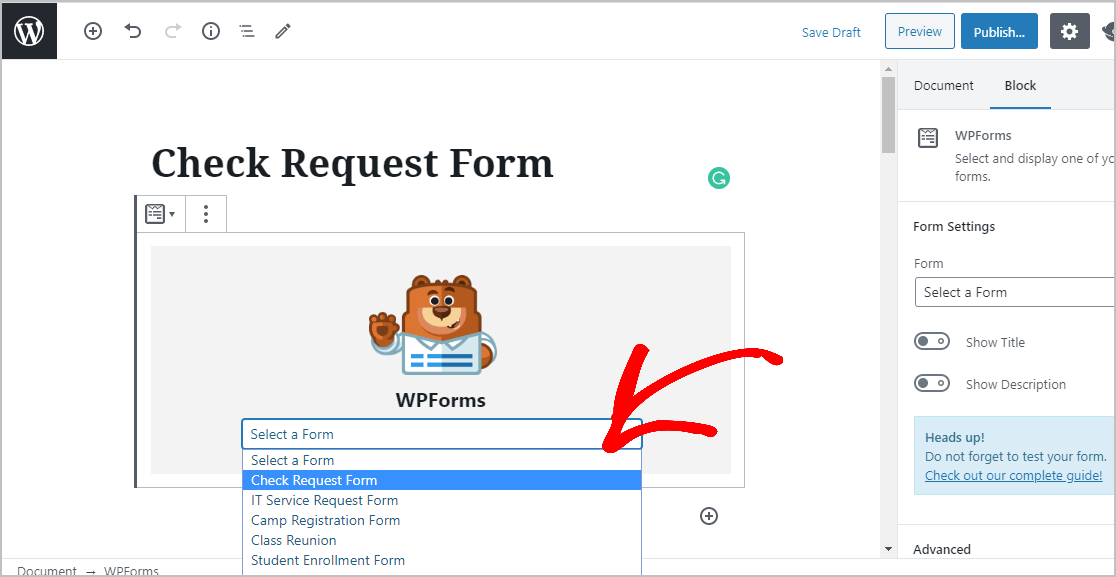
Теперь нажмите « Предварительный просмотр», чтобы просмотреть форму.
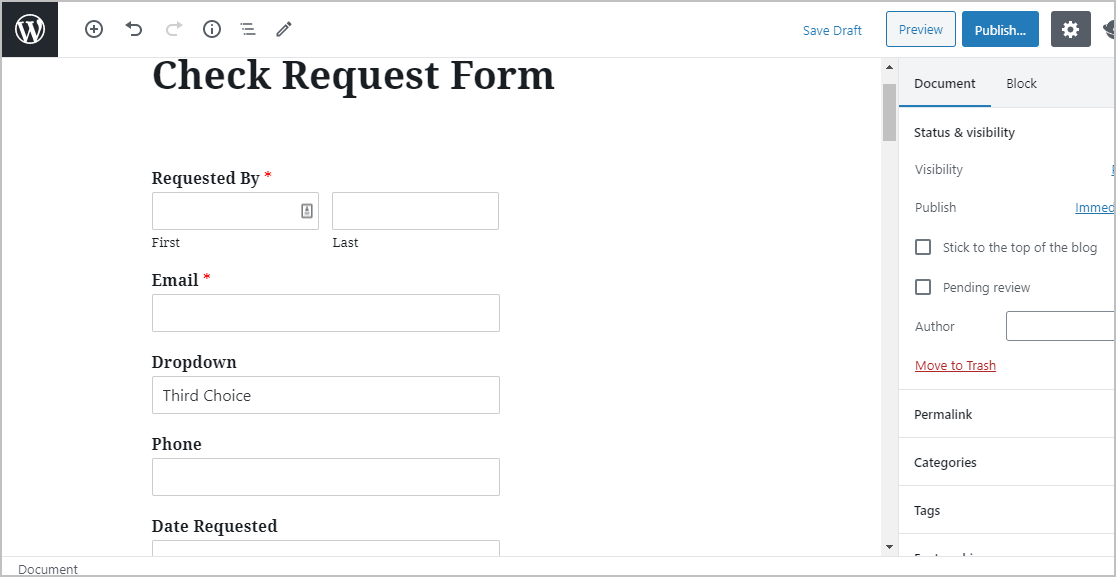
Наконец, просто нажмите кнопку « Опубликовать» , и вы увидите форму запроса онлайн-проверки в своем сообщении или на странице.
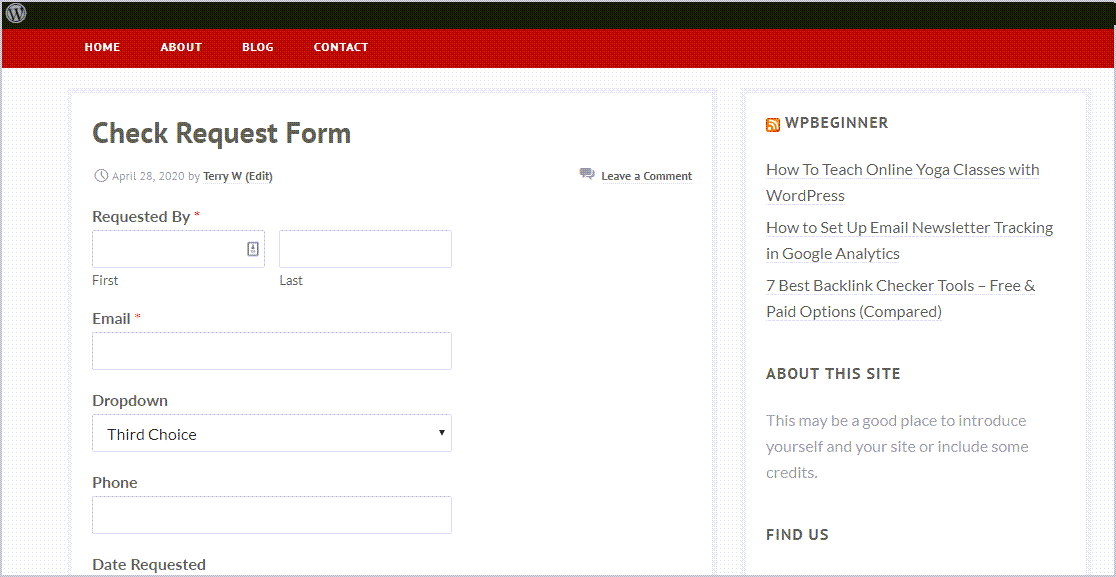
Вот и все! Вы только что создали онлайн-форму запроса на проверку на своем веб-сайте WordPress.
Просматривать формы запроса на проверку после того, как они были отправлены, тоже легко, просто посетите наше полное руководство по заполнению форм. Добавьте эту страницу в закладки, чтобы найти ее для использования в будущем.
Одна из лучших особенностей использования WPForms заключается в том, что управление записями форм, например фильтрация, печать и удаление записей, очень простое. WPForms помогает вам управлять деталями запроса на проверку, чтобы ваша финансовая команда могла сосредоточиться на других жизненно важных задачах для вашего бизнеса.
Нажмите здесь, чтобы начать заполнять форму запроса на онлайн-проверку
В заключение
Теперь все готово. Вы только что узнали все, что вам нужно знать, чтобы настроить форму запроса онлайн-проверки WPForms на своем веб-сайте WordPress. Если вы хотите максимально использовать свою форму запроса, вы также захотите прочитать нашу статью о лучших темах WordPress для малого бизнеса.
Теперь выведите свой бизнес или веб-сайт организации на новый уровень с помощью самого мощного на сегодняшний день плагина форм WordPress. WPForms Pro поставляется с бесплатной формой запроса на проверку, которую можно использовать для любого типа бизнеса. Кроме того, он предлагает 14-дневную гарантию возврата денег.
И если вам понравился этот пост, обязательно подпишитесь на нас в Facebook и Twitter, чтобы увидеть больше бесплатных руководств по WordPress.
